मैक ओएस एक्स एकल उपयोगकर्ता मोड के साथ व्यवस्थापक पासवर्ड बदलें
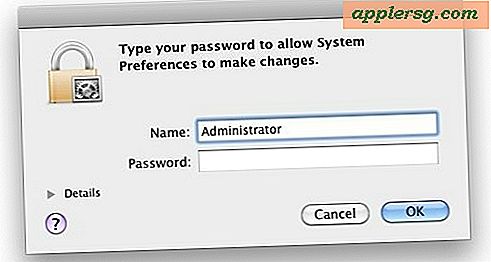
यदि आप आईटी में हैं, या सिर्फ ग्रैंडमास मैक को ठीक कर रहे हैं, तो ऐसी मशीन प्राप्त करना बहुत असामान्य नहीं है जहां आपके पास व्यवस्थापक उपयोगकर्ता पासवर्ड नहीं है। यदि आप स्वयं को इस स्थिति में पाते हैं, तो आप आसानी से मैक ओएस एक्स की कमांड लाइन एकल उपयोगकर्ता मोड में बूट करके व्यवस्थापक पासवर्ड या किसी अन्य उपयोगकर्ता को आसानी से बदल सकते हैं। मैं मैक की समस्या निवारण के लिए यह आवश्यक ज्ञान मानता हूं।
मैक ओएस एक्स एकल उपयोगकर्ता मोड में एक व्यवस्थापक पासवर्ड बदलें
यह एक बहुस्तरीय प्रक्रिया है लेकिन इसका पालन करना आसान है:
- सबसे पहले आपको एकल उपयोगकर्ता मोड दर्ज करना होगा। मैक को रीबूट करें और कमांड लाइन में प्रवेश करने के लिए बूट पर कमांड + एस दबाए रखें ।
- आपको एक नोट दिखाई देगा जहां मैक ओएस एक्स आपको बताता है कि फाइल सिस्टम को बदलने के लिए आपको दो कमांड चलाने की जरूरत है, यह जरूरी है तो चलिए इसे पहले संभालें
- पहला आदेश मैक ओएस एक्स फाइल सिस्टम को त्रुटियों के लिए जांचता है और उन्हें ठीक करता है, इसे चलाने में कुछ मिनट लग सकते हैं:
- अगला कमांड रूट मैक ओएस एक्स ड्राइव को लिखने योग्य के रूप में माउंट करता है, जिससे आप फाइल सिस्टम में बदलाव कर सकते हैं:
- फाइल सिस्टम को घुमाने के बाद, आप निम्न आदेश का उपयोग कर किसी भी उपयोगकर्ता पासवर्ड को रीसेट कर सकते हैं:
- रीसेट करने और परिवर्तनों की पुष्टि करने के लिए आपको दो बार नया पासवर्ड दर्ज करना होगा
fsck -fy
mount -uw /
passwd username
ध्यान दें कि 'passwd' कमांड का उपयोग करते समय पासवर्ड को स्पष्ट रूप से टाइप नहीं किया जाएगा, ऐसा लगता है कि कुछ भी दर्ज नहीं किया जा रहा है। कमांड लाइन दुनिया में यह मानक अभ्यास है।
ओएस एक्स शेर, माउंटेन शेर, और बाद में व्यवस्थापक पासवर्ड बदल रहा है
ओएस एक्स 10.7.3 और बाद में, ओएस एक्स 10.8+ माउंटेन शेर समेत उपयोगकर्ताओं के लिए, खुली निर्देशिका लोड करने के लिए एक अतिरिक्त कदम होने की आवश्यकता हो सकती है। यदि आपको उपर्युक्त दृष्टिकोण के साथ समस्याएं हैं, तो मैक ओएस एक्स के नए संस्करणों के साथ निम्न कमांड अनुक्रम का प्रयास करें। ध्यान दें कि प्राथमिक अंतर ड्राइव को घुमाने और पासवर्ड बदलने के बीच 'launchctl' का उपयोग कर रहा है:
#1 fsck -fy
#2 mount -uw /
#3 launchctl load /System/Library/LaunchDaemons/com.apple.opendirectoryd.plist
#4 passwd username
पासवर्ड अब अपेक्षित के रूप में बदलना चाहिए, जहां आप रीबूट कर सकते हैं और उम्मीद के अनुसार व्यवस्थापक उपयोगकर्ता खाते का उपयोग कर सकते हैं। टाइपिंग द्वारा कमांड लाइन के माध्यम से रीबूटिंग संभव है:
reboot
या कीबोर्ड शॉर्टकट्स, शटडाउन, या पावर बटन को दबाए रखने के मानक मैन्युअल पुनरारंभ विधियों का उपयोग करके। अगले बूट पर बदल दिया व्यवस्थापक पासवर्ड अनुमानित के रूप में प्रयोग योग्य होगा।
व्यवस्थापक उपयोगकर्ता नाम नहीं जानते? कोई बात नहीं
अगर आप किसी मशीन को ठीक कर रहे हैं और आप रीसेट करने के लिए उपयोगकर्ता नाम नहीं जानते हैं, तो बस इसमें / उपयोगकर्ता देखें:
ls /Users/
यहां आप कम से कम तीन आइटम देखेंगे, । Localized, साझा, और एक उपयोगकर्ता नाम। उपयोगकर्ता नाम वह है जिसे आप passwd कमांड के साथ बदलना चाहते हैं।
पासवर्ड रीसेट और पुष्टि होने के बाद, आप बाहर निकलने या रीबूट टाइप करके एकल उपयोगकर्ता मोड से बाहर निकल सकते हैं। मैक अब सामान्य रूप से बूट हो जाएगा और आपके पास नए पासवर्ड के साथ मशीन तक पहुंच होगी।
खोए गए पासवर्ड रीसेट करने या मैक ओएस एक्स बूट डीवीडी का उपयोग करने के लिए किए गए दृष्टिकोण की तुलना में यह एक आसान और तेज़ तरीका है, क्योंकि यह एक नया व्यवस्थापक उपयोगकर्ता खाता बनाने के बजाय मौजूदा रूट उपयोगकर्ता पासवर्ड बदल रहा है। दोनों ठीक काम करते हैं, इसलिए आप जो भी तरीका चाहते हैं उसका उपयोग कर सकते हैं।
आप नींद / जागने वाली लॉक स्क्रीन के चारों ओर नेविगेट करने के लिए एक ही दृष्टिकोण का उपयोग कर सकते हैं, हालांकि आपको स्पष्ट रूप से मैक को रीबूट करना होगा जिसका अर्थ है कि आप जो भी वर्तमान में डेस्कटॉप डेस्कटॉप पर हैं, उन्हें याद करेंगे।












